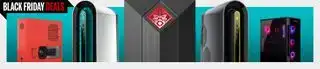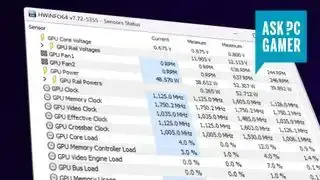
(Кредит зображення: майбутнє)
Якщо вам потрібна швидкість вентилятора, тактова частота, швидкість потоку та більше інформації про ваш ігровий ПК на робочому столі, тоді вам потрібен найкращий інструмент моніторингу системи. Моя рекомендація у 2024 році – додаток під назвою HWInfo .
садиба вулкан
HWInfo став інструментом, на який покладаються як розробники ПК, так і виробники. Він простий у використанні, але реєструє багато інформації з усіх ваших компонентів одночасно, включаючи дані ЦП, ГП, SSD і датчиків материнської плати. Він відстежує кожну життєво важливу статистику ПК, за якою ви могли б обґрунтовано стежити, зокрема:
- ЦП Vcore
- Частота процесора
- Температура корпусу ЦП
- Годинник пам'яті
- Затримки пам'яті
- Значення S.M.A.R.T
- температура GPU
- Частота GPU
- Напруга GPU
- Потужність GPU
- І багато іншого!
Для кожної з цих статистичних даних ви найчастіше знайдете поточне значення, мінімальне значення за певний період, максимальне значення за будь-який заданий період і середнє значення. Ви можете скинути період, за який вони вимірюються, натиснувши кнопку циферблата в нижньому правому куті програми. Це дуже зручно, якщо ви щойно встановили новий процесорний кулер і хочете знати, чи справляється він зі своєю роботою.
За потреби ви також можете зберегти дані моніторингу.
ремейк fallout 3
Ще один інструмент моніторингу системи, про який варто згадати, і відповідно до духу мінімальної суєти, це власний диспетчер завдань Windows. Вкладка «Продуктивність» вбудованих інструментів пропонує багато даних без потреби в будь-яких інструментах сторонніх розробників і навіть повідомлятиме про температуру вашої відеокарти.
Я також хотів би відзначити почесну згадку про старого Afterburner від MSI програмне забезпечення. Незважаючи на те, що для моніторингу це фактично більше того ж, зручні інструменти для розгону графічного процесора та представлення графіків у реальному часі справді допомагають легко зрозуміти дані моніторингу, які надаються вам з часом. Це допомагає, коли ви активно працюєте з системою та хочете відстежувати вплив цих змін у режимі реального часу. Такий як розгін, наприклад.

(Кредит зображення: HWInfo)
Я ніколи не був прихильником універсальних інструментів моніторингу системи, призначених для виробників, і тому я не можу порекомендувати жодного з них сьогодні. Існує безліч варіантів вибору, практично кожен виробник має один, але всі вони досягають чогось на кшталт моніторингу системи з кількома додатковими функціями. Однак системний моніторинг, як правило, лише шкірний, і ці додаткові функції зазвичай завжди пов’язані з власним освітленням або функціями продуктів виробника, якими ви не зможете легко керувати в інших місцях. Тому іноді ви трохи застрягли в одному з них.
Хоча ви можете виявити, що можете отримати таку саму функцію для освітлення від сторонніх інструментів, таких як OpenRGB . Це щось на кшталт універсальної програми з відкритим керуванням RGB, яка не тільки спрощує безліч програм, які вам потрібно встановити та оновлювати, але також дозволяє вам відмовитися від власного програмного забезпечення моніторингу для чогось простішого.
Романтичні варіанти bg3
Зараз я трохи менше спостерігаю за своїм ПК. Коли я заміню компонент, звичайно, я перевірю, чи новий комплект працює належним чином, і якщо я заміню свій корпус ПК, я стежу за температурами. Хоча, коли я добре бачу, що там відбувається, я після цього дозволяю сплячим собакам лежати. Ваш комп’ютер чудово вміє регулювати власну температуру до рівня, нижчого за граничний рівень, і якби ваші компоненти справді надто підсмажувалися, ви б дізналися про це ще до того, як було завдано будь-якої шкоди. Добре час від часу зареєструватися, а для цього дотримуйтесь HWInfo.